So verwenden Sie YouTube Später ansehen | Der endgültige Leitfaden
Doremi Video-Downloader
4.9 aus 5
- für Windows 10
- für macOS 10.13+
- für Android
Doremi Video-Downloader
4.9 aus 5
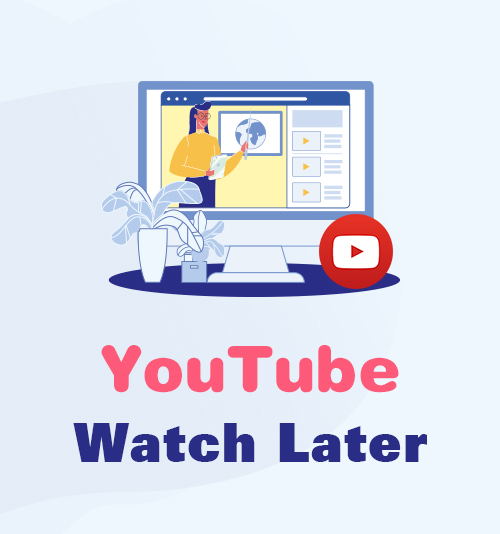
YouTube ist die weltweit führende Online-Video-Streaming-Plattform. Neben dem Hochladen von Vlogs und anderen Videos ist das Ansehen von YouTube-Videos auch ein gutes Hobby in Freizeitbeschäftigungen. Sie können nach Rezeptvideos, Reality-Shows, Spielshows, beliebten Musikvideos und vielem mehr suchen.
Außerdem stößt du beim Surfen in deinem YouTube-Konto auf ein Video, das deine Aufmerksamkeit erregt hat. Sie haben jedoch andere vorrangige Videos, die Sie in diesem Moment ansehen möchten.
Glücklicherweise verfügt YouTube über die Funktion "Später ansehen", mit der Sie Videos auf Ihrer YouTube-Wiedergabeliste "Später ansehen" speichern können, ohne die Videoseite zu öffnen. Auf diese Weise können Sie jederzeit problemlos auf die Videos zugreifen, unabhängig davon, ob Sie sie mehrmals oder zum ersten Mal ansehen möchten. Dies macht Ihr Binge-Watching-Erlebnis bequemer.
Lesen Sie weiter, um zu erfahren, wie Sie diese erstaunliche Funktion "YouTube Watch später" verwenden können.
Teil 1. Wie verwende ich YouTube Watch Later?
Sie können YouTube Watch später als festgelegte Wiedergabeliste der Videos festlegen, die Sie in Zukunft ansehen möchten. Mit Später ansehen können Sie Ihre Videos schnell ansehen, ohne erneut in der Suchleiste suchen zu müssen. Außerdem kannst du die gespeicherten Videos auf der Registerkarte "Bibliothek" deines YouTube-Kontos finden.
Vor diesem Hintergrund bereiten wir den einfachsten Weg vor, wie Sie Watch später auf Ihrem Desktop und auf Mobiltelefonen wie iPhone und Android verwenden können. Scrollen Sie nach unten und erfahren Sie mehr.
Verwenden Sie YouTube Watch Later auf dem Desktop / Web
Schritt 1. Suchen Sie nach dem Video auf YouTube
Gehen Sie zunächst in Ihrem Webbrowser zur offiziellen Website von YouTube. Suchen Sie dann nach dem Video, das Sie Ihrer späteren Wiedergabeliste "YouTube Watch" hinzufügen möchten. Klicken Sie danach auf das Uhrensymbol in der Miniaturansicht des Videos, um es zur späteren Wiedergabeliste von YouTube Watch hinzuzufügen.
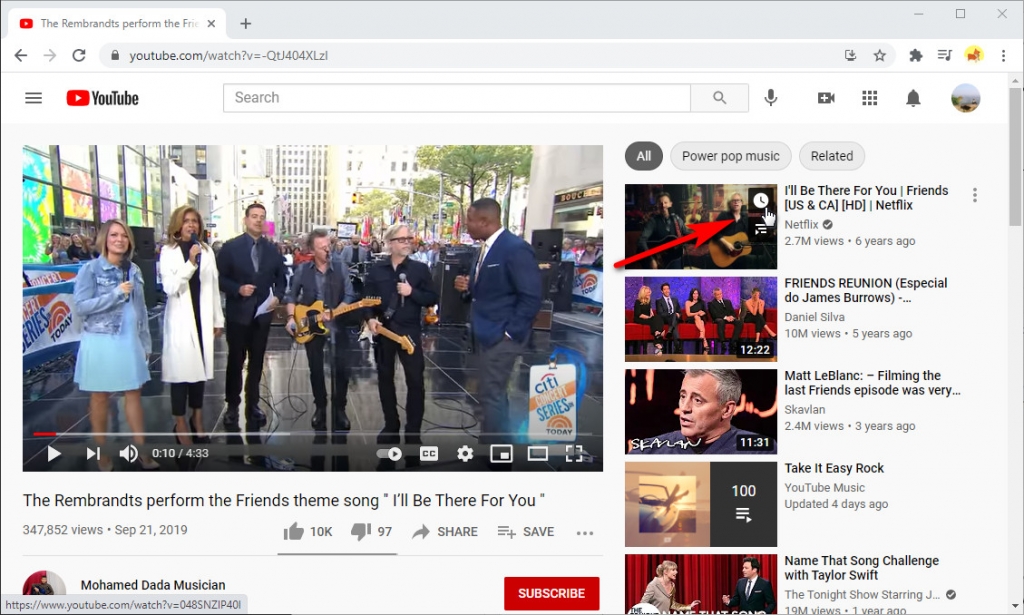
Schritt 2. Greifen Sie später auf die YouTube-Uhr zu
Du kannst jetzt zur Wiedergabeliste "Später ansehen" in der linken Ecke deines YouTube-Kontos gehen und darauf klicken. Dort können Sie alle Videos sehen, die Sie zu Ihrer Wiedergabeliste "Später ansehen" hinzugefügt haben. Sie können die Videos auch in der gewünschten Reihenfolge anordnen, indem Sie das Symbol „Griff“ greifen, das Video verschieben und es nach Ihren Wünschen platzieren.
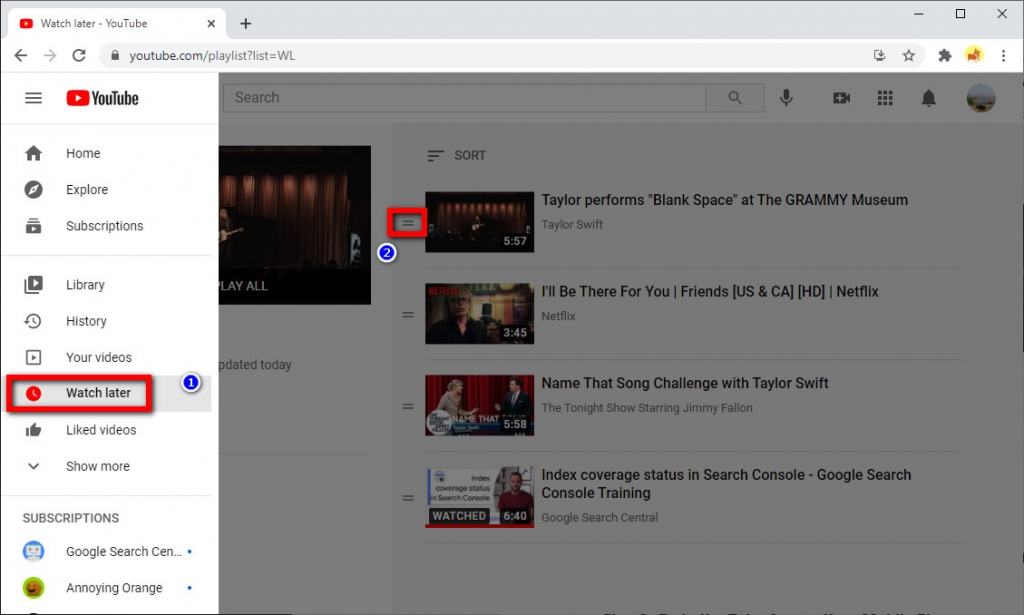
Verwenden Sie YouTube Watch Later in Ihrer mobilen App
Schritt 1. Gehe auf deinem Handy zur YouTube-App
Suchen Sie in Ihrer YouTube-App nach dem Video, das Sie Ihrer späteren Wiedergabeliste "YouTube Watch" hinzufügen möchten. Klicken Sie anschließend auf die Menüschaltfläche oder das vertikale Auslassungssymbol neben dem Namen des YouTube-Videos und wählen Sie "Später speichern". Es wird sofort zu Ihrer späteren Wiedergabeliste von YouTube Watch hinzugefügt.
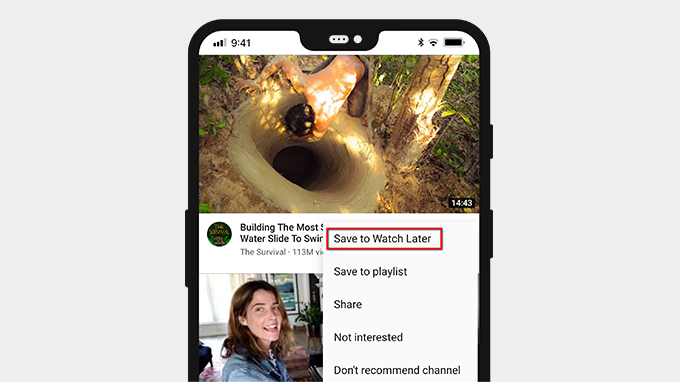
Schritt 2. Sehen Sie sich das gespeicherte Video an
Nachdem du die oben genannten Schritte ausgeführt hast, kannst du zu deiner YouTube-Bibliothek gehen. Klicken Sie dann im Abschnitt "Verlauf" auf "Später ansehen", um auf alle Ihre gespeicherten Videos zuzugreifen und diese anzusehen. So einfach können Sie die Funktion "Später ansehen" von YouTube verwenden.
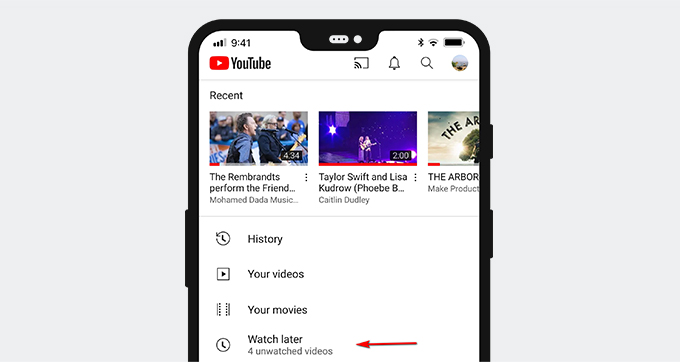
Teil 2. Videos von YouTube entfernen Später ansehen
Das Ansehen von Hunderten von YouTube-Videos auf Ihrer Wiedergabeliste "Später ansehen" ist wirklich zufriedenstellend. Aber der große Haken hier ist - wie können Sie diese Videos entfernen?
Darüber hinaus können Sie die Videos schnell entfernen, wenn Sie sie nicht mehr sehen oder nicht möchten, dass das Video auf Ihrer Wiedergabeliste bleibt. Auf diese Weise können Sie sauber auf Ihre YouTube-Wiedergabeliste "Später ansehen" zugreifen und einen weiteren Stapel gespeicherter Videos hinzufügen.
Sie können gespeicherte YouTube-Videos einfach von Ihrem Desktop oder sogar von Mobilgeräten entfernen, indem Sie die folgenden einfachen Richtlinien befolgen.
● Besuchen Sie in Ihrem Webbrowser die offizielle Website von YouTube und gehen Sie in der linken Ecke Ihres Bildschirms zu „Später ansehen“.
● Klicken Sie dann auf das Dreipunktsymbol (⋮) und wählen Sie in den Optionen die Option „Später von der Uhr entfernen“ aus.
● Klicken Sie abschließend auf die Schaltfläche „Entfernen“, um die Liste Später ansehen auf YouTube endgültig zu löschen. Diese Methode gilt auch für angesehene und nicht angesehene YouTube-Videos in Ihrer Wiedergabeliste "Später ansehen".
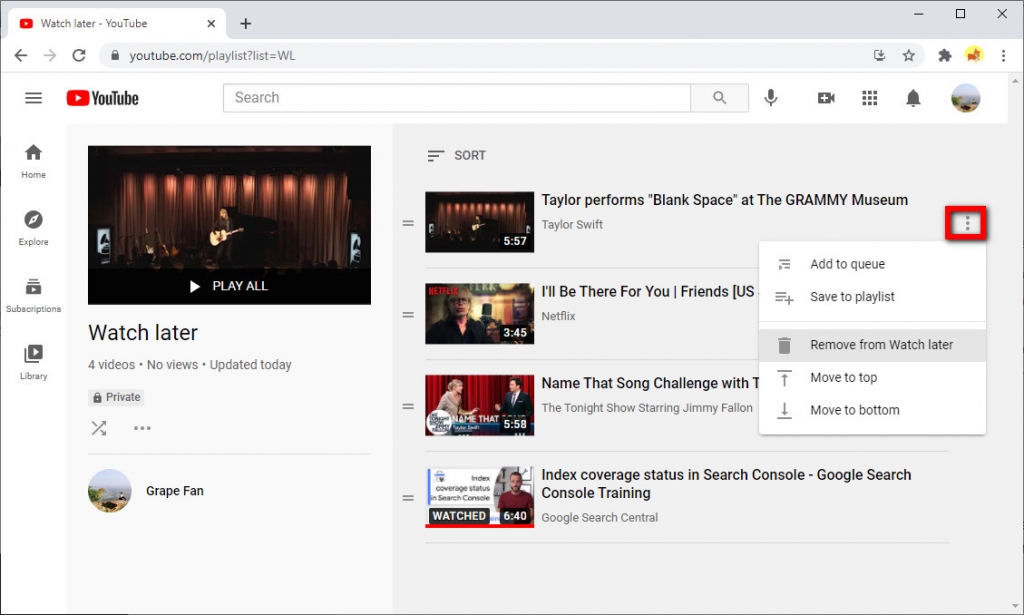
Teil 3. Wie lösche ich alle Videos später auf YouTube?
Wie lösche ich "Später auf YouTube ansehen"? Diejenigen, die Hunderte von Videos ansehen und diese entfernen möchten, benötigen möglicherweise lange, um die Videos zu löschen. Sie müssen sich also überlegen, wie Sie "Später auf YouTube ansehen" mit nur wenigen Klicks am einfachsten löschen können. Leider gibt es keine Möglichkeit, alle "nicht beobachteten" Videos auf YouTube mit einem einzigen Klick zu löschen.
Glücklicherweise können Sie mit YouTube alle Videos entfernen, die Sie bereits gesehen und fertiggestellt haben. Dies ist eine große Hilfe, anstatt die Videos einzeln zu löschen. Sie können angesehene Videos problemlos auf Ihrem Desktop und Ihrem Mobiltelefon entfernen. Wenn Sie die folgenden Schritte ausführen, können Sie die Option "Spätere YouTube-Wiedergabeliste anzeigen" ganz einfach löschen.
Alle löschen Später auf YouTube im Web ansehen
● Gehe in deinem YouTube-Konto zu deiner Wiedergabeliste "Später ansehen" in der linken Ecke deines YouTube-Bildschirms.
● Klicken Sie anschließend auf das Dreipunktsymbol (…) oder die horizontalen Auslassungspunkte, die Sie unter dem YouTube-Video finden.
● Wählen Sie anschließend unter den Optionen, die Sie auf Ihrem Bildschirm sehen, "Gesehene Videos entfernen".
● Klicken Sie abschließend auf die Schaltfläche „Entfernen“, um alle angesehenen Videos vollständig aus Ihrer späteren Wiedergabeliste von YouTube Watch zu löschen. Jetzt können Sie Ihrer sauberen Wiedergabeliste "Später ansehen" frei neue Videos hinzufügen.
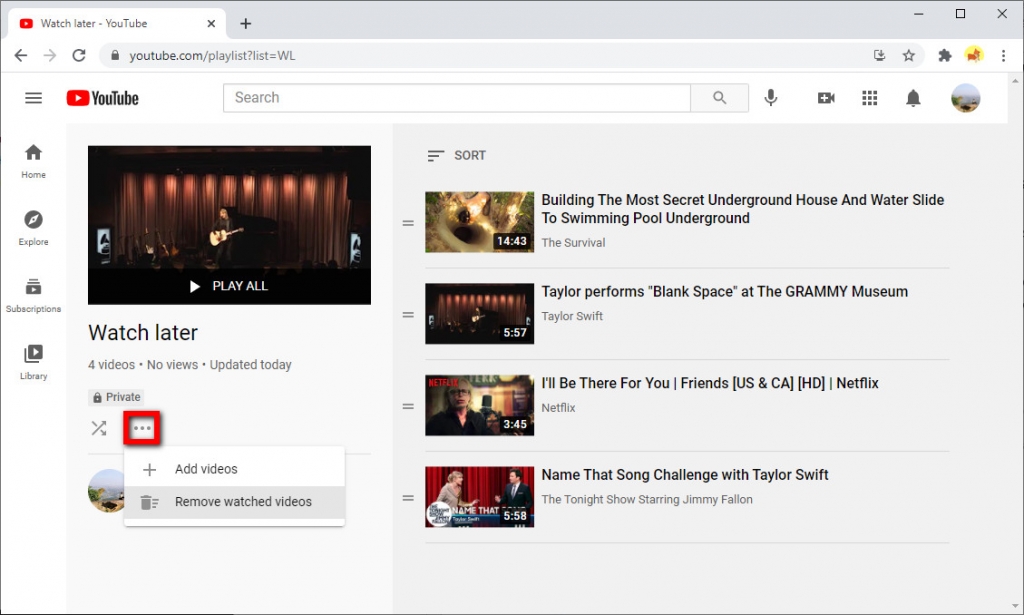
Alle löschen Später in der mobilen App ansehen
● Starten Sie zunächst Ihre YouTube-App auf Ihrem Mobilgerät wie Android-Handy, iPhone oder iPad in der unteren rechten Ecke des Mobilbildschirms Ihres Geräts.
● Gehe als Nächstes zu deiner YouTube-Bibliothek und tippe in den Optionen im Abschnitt "Verlauf" auf "Später ansehen".
● Klicken Sie dort auf das Dreipunktsymbol (⋮) oder die vertikalen Auslassungspunkte in der oberen rechten Ecke Ihres Bildschirms.
● Wählen Sie im letzten Schritt "Gesehene Videos entfernen" aus der Auswahl aus und klicken Sie auf "Entfernen", um die Liste "Später ansehen" auf YouTube zu deaktivieren.
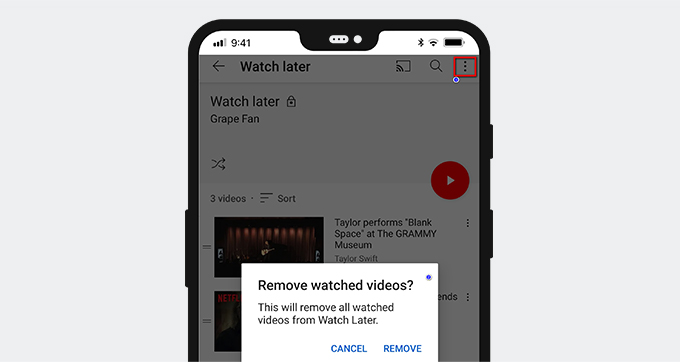
Teil 4. Wie lade ich Videos von YouTube herunter? Später ansehen?
- Es bietet eine Funktion zum Batch-Download, mit der Sie die gesamte Video-Wiedergabeliste Ihrer Wahl mit nur wenigen Klicks herunterladen können.
Das Herunterladen von YouTube-Videos von Ihrer YouTube-Wiedergabeliste "Später ansehen" ist die bequemste Möglichkeit, sie jederzeit und überall offline anzusehen.
Glücklicherweise ist DoremiZone Video Downloader Pro ein All-in-One-Download-Tool, mit dem Sie Ihre Lieblingsvideos auf YouTube herunterladen können. Sie können Videos von YouTube, Facebook, Instagram, Vimeo und vielen weiteren Online-Video-Streaming-Plattformen herunterladen.
Mit DoremiZone Video Downloader Pro können Sie Videos in 360p, 720p, 1080p und in höchster Qualität erstellen. Darüber hinaus können Sie mit diesem Tool YouTube-Videos in MP3 konvertieren und ein Format mit 320 KBit / s für ein besseres Hörerlebnis verwenden.
Darüber hinaus verfügt DoremiZone Video Downloader Pro über einen integrierten Browser, mit dem Sie auf jede Website zugreifen können, ohne die Benutzeroberfläche zu verlassen. Ohne Zweifel ist DoremiZone Video Downloader Pro ein erstaunliches Tool, auf das Sie sich verlassen können, wenn Sie später Videos von YouTube Watch speichern möchten.
- Es ist kompatibel mit Windows, Mac OS und Android.
- Es verfügt über eine brandneue Oberfläche für ein komfortables und angenehmes Download-Erlebnis.
- Installieren Sie jetzt den DoremiZone Video Downloader Pro.
Doremi Video-Downloader
Laden Sie HD-Videos von über 1,000 Websites herunter
- für Windows 10
- für macOS 10.13+
- für Android
Klicken Sie zunächst oben auf den Download-Button, um auf die offizielle Website zuzugreifen. Klicken Sie dann auf die rechte Download-Schaltfläche, um Ihr Betriebssystem herunterzuladen. Starten Sie nach Abschluss des Installationsvorgangs das Tool, um auf die Hauptoberfläche zuzugreifen.
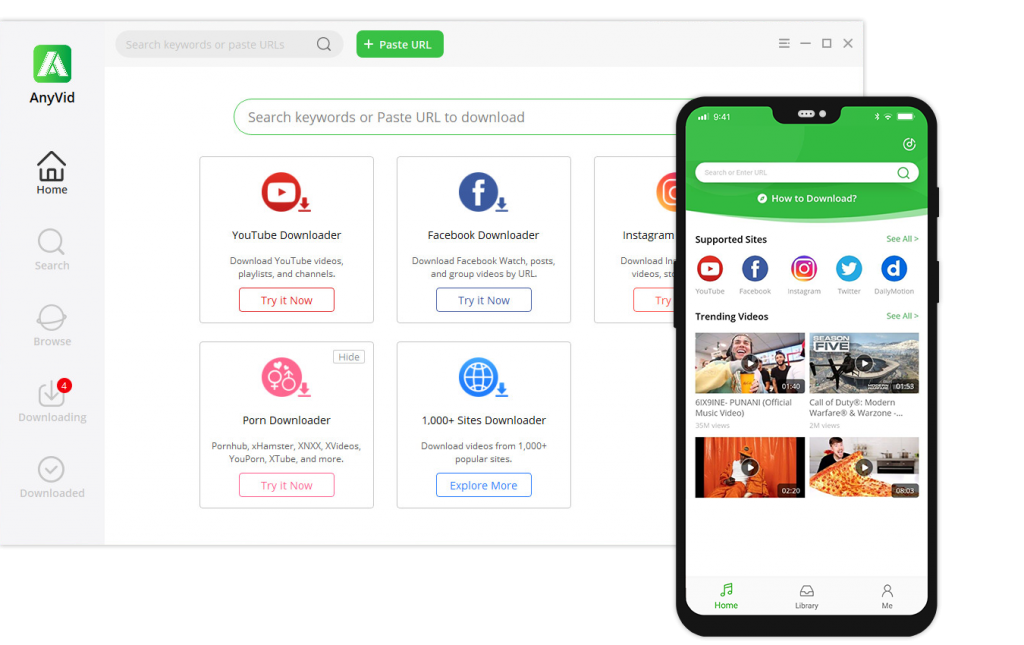
Schritt 1. Suchen Sie nach dem Video, das Sie herunterladen möchten
Suchen Sie anschließend in Ihrer späteren Wiedergabeliste von YouTube Watch nach demselben Video, das Sie in der Suchleiste erfassen möchten, indem Sie ein beliebiges Schlüsselwort wie Titel, Künstlername usw. eingeben, um auf alle zugehörigen Ergebnisse zuzugreifen.
Schritt 2. Laden Sie das YouTube-Video herunter
Klicken Sie auf die Schaltfläche "Herunterladen" und wählen Sie die beste Qualität. Klicken Sie dann im unteren Bereich Ihres Bildschirms auf die Schaltfläche Herunterladen, um den Download zu starten.
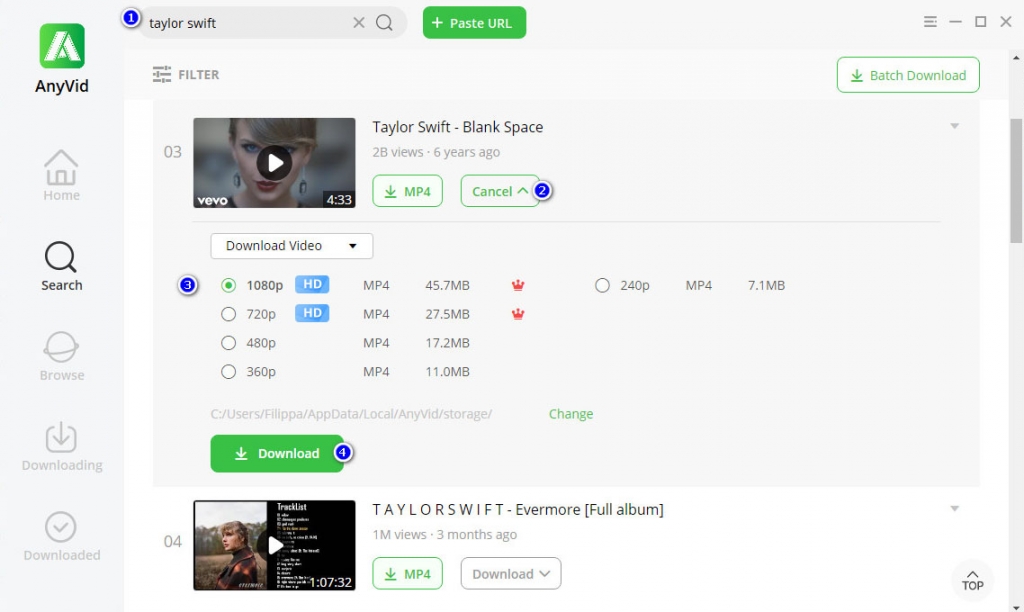
Wenn Sie fertig sind, gehen Sie zum Bereich "Heruntergeladen", um Ihre heruntergeladene Datei zu überprüfen. Sie können es direkt auf dem Tool oder auf einem anderen Gerät ansehen. Klicken Sie dazu mit der rechten Maustaste auf den Dateinamen und klicken Sie auf "Dateispeicherort öffnen", um auf Ihren Ausgabeordner zuzugreifen. Danach können Sie es jetzt auf jedes gewünschte Gerät übertragen und freigeben.
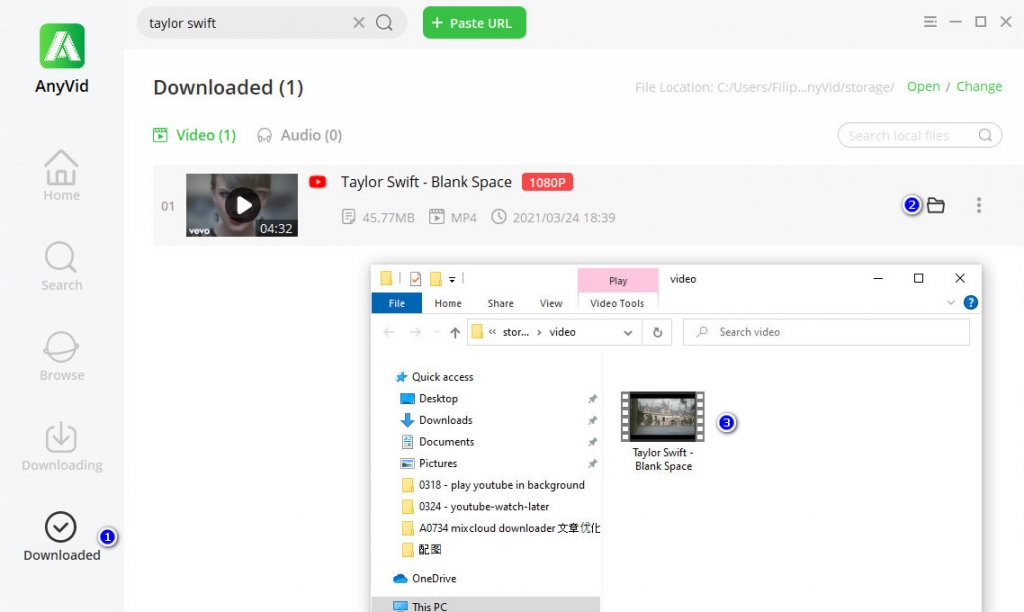
Sobald alles erledigt ist, können Sie Ihre heruntergeladenen Videos von Ihrer späteren YouTube-Wiedergabeliste offline genießen. Sie können es mehrmals offline ansehen, ohne sich Gedanken über die Internetverbindung oder den Datenverbrauch machen zu müssen, und Sie können es auf ein anderes Gerät übertragen.
Fazit
Mit all den oben genannten Details können Sie auf einfache Weise Ihre Lieblingsvideos zu Ihrer späteren YouTube Watch-Wiedergabeliste hinzufügen und daraus entfernen.
Da für das Ansehen von YouTube-Videos eine starke Internetverbindung erforderlich ist, besteht kein Zweifel daran, dass das Herunterladen des Videos die beste Option ist.
DoremiZone Video Downloader Pro ist das perfekte Tool, mit dem Sie Videos von YouTube Watch später problemlos abrufen können.
Sie können heruntergeladene YouTube-Videos kostenlos ansehen, ohne eine Internetverbindung zu benötigen. Sieh sie dir jederzeit und überall an und teile sie sogar mit deinen Freunden. Insgesamt ist DoremiZone Video Downloader Pro ein hilfreiches Tool, das Sie ausprobieren müssen.
Doremi Video-Downloader
Laden Sie HD-Videos von über 1,000 Websites herunter
- für Windows 10
- für macOS 10.13+
- für Android
Verwandte Artikel
- Möglichkeiten zur Behebung von YouTube verhindern weiterhin Absturzfehler für alle Plattformen
- So sehen Sie altersbeschränkte Videos auf YouTube [100% Arbeit]
- Top 5 Lösungen für den internen Serverfehler von YouTube 500
- YouTube Slow | So beheben Sie das Problem und genießen das Ansehen von YouTube
- Behebung, dass YouTube Autoplay mit 8 nützlichen Methoden nicht funktioniert
- Einfache Möglichkeiten, gelöschte YouTube-Videos zu finden und anzusehen
- [Behoben] So aktivieren Sie lange Videos auf YouTube einfach
- YouTube-Fehler 400 auf Chrome & Android beheben [Best Guide]
- YouTube-Suchfilter funktioniert nicht? 100 % praktikable Fixes
- Wie kann ich YouTube-Videos einfach entsperren? [Aktualisierte Anleitung]
Möglicherweise interessieren Sie sich auch für diese Themen